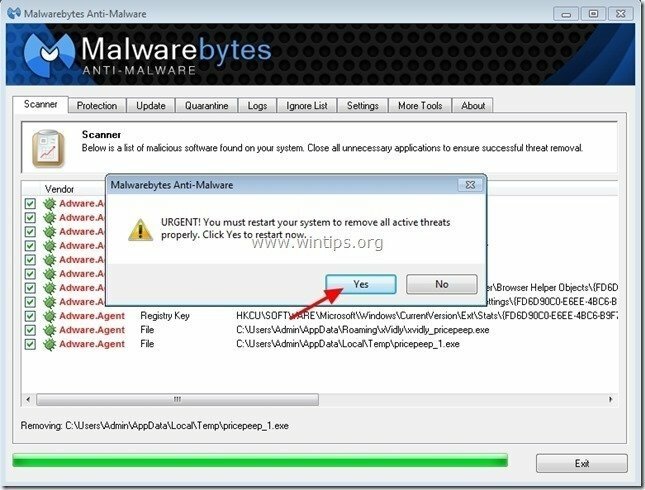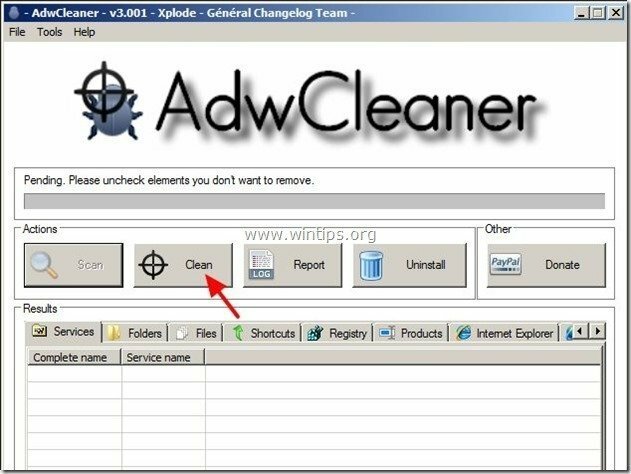SavingsSlider (215 აპლიკაციით) არის ბრაუზერის სარეკლამო პროგრამა, რომელიც აჩვენებს კუპონებს შეთავაზებებითა და რეკლამებით, როდესაც თქვენ ონლაინ ყიდულობთ. პროგრამის გამომცემელი ირწმუნება, რომ შეგიძლიათ ფულის დაზოგვა ონლაინ ყიდვისას. "SavingsSlider” საინსტალაციო აპლიკაცია ჩვეულებრივ შეფუთულია სხვა პროგრამული უზრუნველყოფის საინსტალაციო პროგრამებში.
Შენიშვნა: ყოველთვის უნდა მიაქციოთ ყურადღება კომპიუტერზე პროგრამული უზრუნველყოფის დაყენებისას.
თუ გსურთ წაშალოთ "შემნახველი სლაიდერი” adware აპლიკაცია, მიჰყევით ქვემოთ მოცემულ ნაბიჯებს:
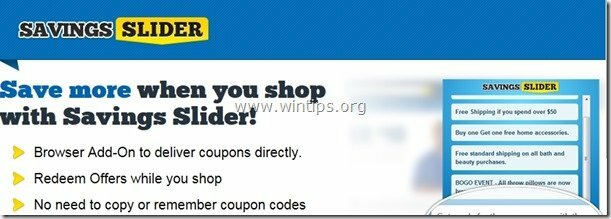
როგორ ამოიღოთ "შემნახველი სლაიდერი”აპლიკაცია თქვენი კომპიუტერიდან:
Ნაბიჯი 1. „215 აპის“ მიერ დაინსტალირებული აპლიკაციების დეინსტალაცია თქვენი პანელიდან.
1. ამისათვის გადადით დაწყება > მართვის პანელი.
{Ვინდოუს 8: დააწკაპუნეთ მარჯვენა ღილაკით ზე ქვედა მარცხენა კუთხე და აირჩიეთ Მართვის პანელი }
{Windows XP: დაწყება > პარამეტრები > Მართვის პანელი. }

2. ორჯერ დააწკაპუნეთ გასახსნელად ”პროგრამების დამატება ან წაშლა”თუ გაქვთ Windows XP ან
“პროგრამები და ფუნქციებითუ გაქვთ Windows 8, 7 ან Vista).

3. პროგრამის სიაში იპოვეთ და წაშალეთ/წაშალეთ ეს აპლიკაციები:
ა. შემნახველი სლაიდერი (215 აპლიკაციის მიხედვით)*
შენიშვნა *:თუ ვერ იპოვით "შემნახველი სლაიდერი” პროგრამის სიაში, შემდეგ:
ა. გახსენით Windows Explorer და გადადით: "C:\Program Files\Savings Slider\".
ბ. დორჯერ დაწკაპუნებით გაშვება "დეინსტალაცია"აპლიკაცია ამ საქაღალდიდან.
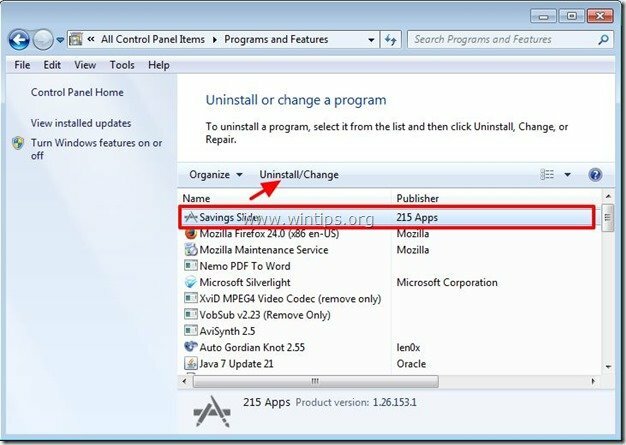
4. გადადით შემდეგ ეტაპზე.
ნაბიჯი 2. ამოღება“შემნახველი სლაიდერი” გაფართოება (დამატება) თქვენი ინტერნეტ ბრაუზერის აპლიკაციიდან.
ჩვეულებრივ წაშლის შემდეგ"შემნახველი სლაიდერი"აპლიკაცია, თქვენი ინტერნეტ ბრაუზერი სუფთა უნდა იყოს. რომ დავრწმუნდეთ, რომ არა"შემნახველი სლაიდერი”დამატება არსებობს თქვენს ბრაუზერში, მიჰყევით ქვემოთ მოცემულ ინსტრუქციას.
Internet Explorer, გუგლ ქრომი, Mozilla Firefox
Internet Explorer
როგორ ამოიღოთ "შემნახველი სლაიდერი” გაფართოება Internet Explorer-დან და ბრაუზერის პარამეტრების აღდგენა.
1.გახსენით Internet Explorer და შემდეგ გახსენი "ინტერნეტის პარამეტრები”.
ამის გასაკეთებლად IE-ის ფაილის მენიუდან აირჩიეთ “ხელსაწყოები” > “ინტერნეტის პარამეტრები”.
შენიშვნა *: IE-ს უახლეს ვერსიებში დააჭირეთ ღილაკს ”მექანიზმი" ხატი  ზედა მარჯვნივ.
ზედა მარჯვნივ.
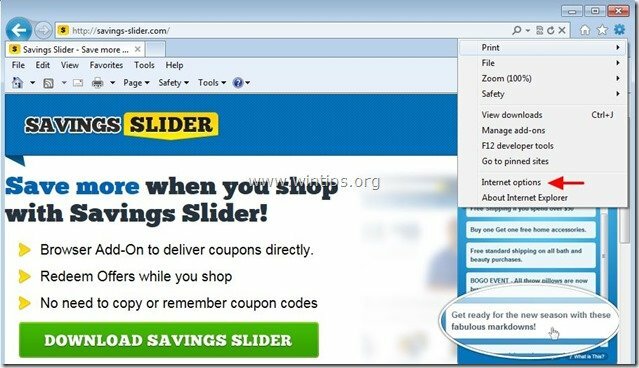
2. საათზე "ძიება"განყოფილება დააჭირეთ"პარამეტრები”ში ძიება განყოფილება. *
შენიშვნა *: თუ გსურთ შეცვალოთ ძებნის პარამეტრები Internet Explorer-ში, სანამ Internet Explorer-ის მთავარ ფანჯარაში ხართ, უბრალოდ დააჭირეთ ღილაკს ”მექანიზმი" ხატი  (ზედა მარჯვენა კუთხეში) და აირჩიეთ "Მართვა მოდულების” .
(ზედა მარჯვენა კუთხეში) და აირჩიეთ "Მართვა მოდულების” .
![modify-search-settings-in-internet-e[2] modify-search-settings-in-internet-e[2]](/f/84ad43903eec337f4e0b353a7eae835b.jpg)
3. აირჩიეთ "ინსტრუმენტების ზოლები და გაფართოებები" მარცხენა პანელზე და შემდეგ აირჩიეთ ნებისმიერი არასასურველი ინსტრუმენტთა პანელი ან გაფართოება, რომელსაც ეკუთვნის ინოვაციური აპლიკაციები აქედან და დააჭირეთ "გამორთვა".
ა. შემნახველი სლაიდერი (ინოვაციური აპლიკაციების მიხედვით)
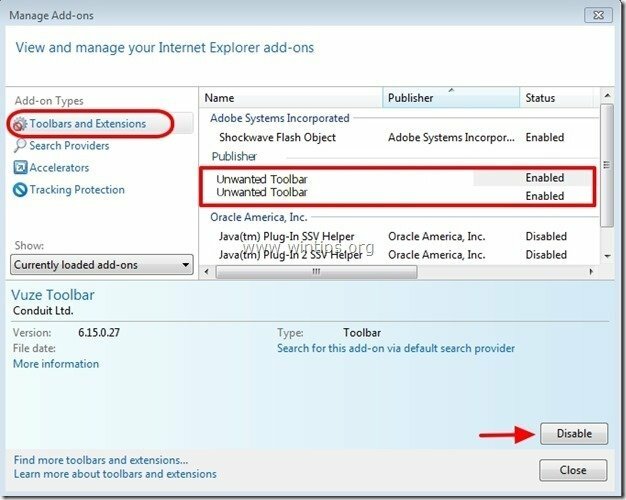
4. გადატვირთეთ Internet Explorer და გააგრძელე ნაბიჯი 3.
გუგლ ქრომი
როგორ ამოიღოთ "შემნახველი სლაიდერი” გაფართოება Chrome-დან.
1. გახსენით Google Chrome და გადადით ქრომის მენიუში  და აირჩიე "პარამეტრები".
და აირჩიე "პარამეტრები".
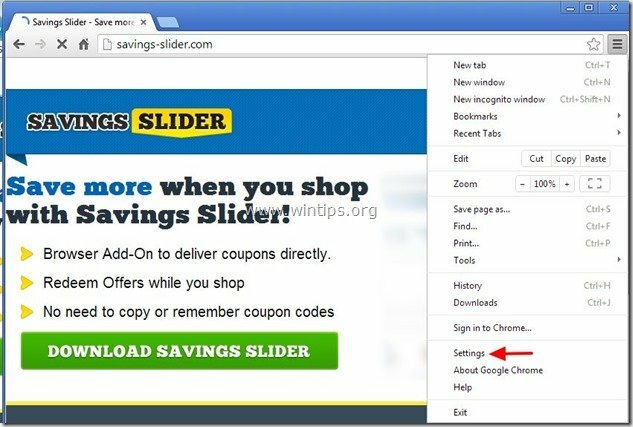
2. აირჩიეთ "გაფართოებები” მარცხენა ფანჯრიდან.
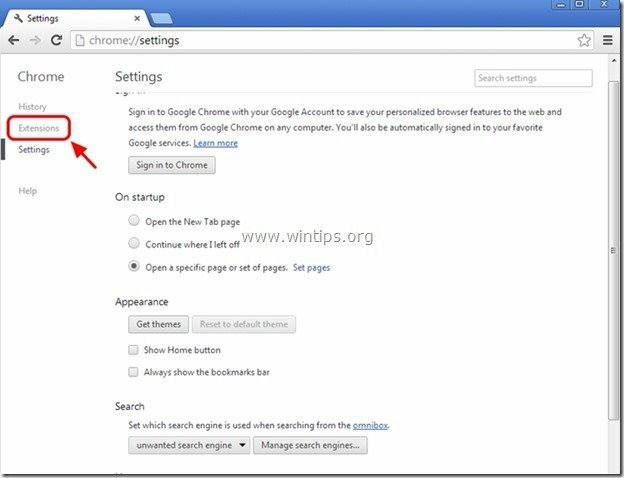
3. ამოღება არასასურველი"შემნახველი სლაიდერი” გაფართოება "Recycle Bin"-ზე დაჭერით ხატულა ამ ხაზში.
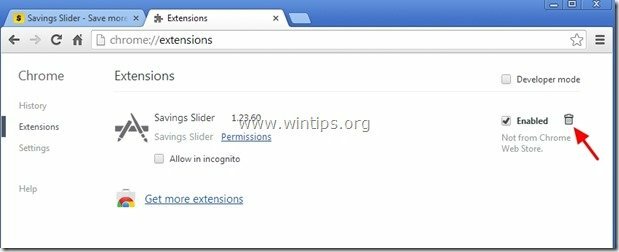
4.გადატვირთეთ Google Chrome და გააგრძელე ნაბიჯი 3.
Mozilla Firefox
როგორ ამოიღოთ“შემნახველი სლაიდერი” გაფართოება Firefox-დან.
1. Დააკლიკეთ "Firefox” მენიუს ღილაკი Firefox ფანჯრის ზედა მარცხენა მხარეს და გადადით რომ “დანამატები”.
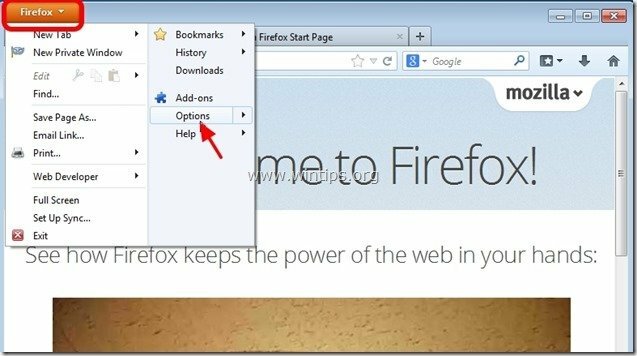
2. "შიგაფართოებები” პარამეტრები, დააწკაპუნეთ ”ამოღება"ღილაკი ამოსაღებად"შემნახველი სლაიდერი” გაფართოება *.
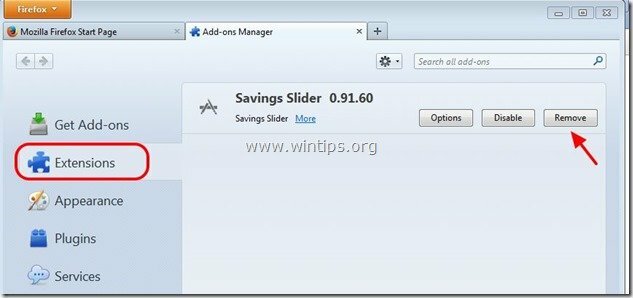
3. დახურეთ Firefox-ის ყველა ფანჯარა და რესტარტი Firefox.
4.გადადით შემდეგ ეტაპზე.
ნაბიჯი 3: გაასუფთავეთ რეესტრის დარჩენილი ჩანაწერები „AdwCleaner“-ის გამოყენებით.
1. ჩამოტვირთეთ და შეინახეთ ”AdwCleaner” უტილიტა თქვენს სამუშაო მაგიდაზე.
![download-adwcleaner-home_thumb1_thum[2] download-adwcleaner-home_thumb1_thum[2]](/f/d98c5d87fc7a4f10c2d1776b4e31dcb8.jpg)
2. დახურეთ ყველა ღია პროგრამა და ორჯერ დააწკაპუნეთ გასახსნელად "AdwCleaner" თქვენი დესკტოპიდან.
3. Დაჭერა "სკანირება”.
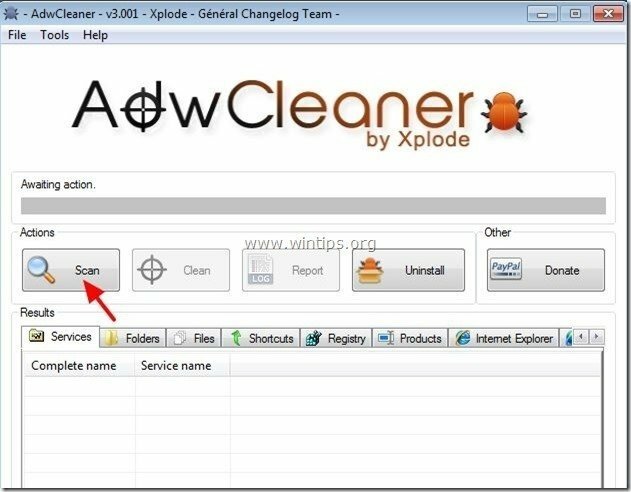
4. როდესაც სკანირება დასრულდება, დააჭირეთ „სუფთა” ყველა არასასურველი მავნე ჩანაწერის წასაშლელად.
4. Დაჭერა "კარგი”ზე”AdwCleaner – ინფორმაცია” და დააჭირეთ "კარგი” ისევ თქვენი კომპიუტერის გადატვირთვისთვის.

5. როდესაც თქვენი კომპიუტერი გადაიტვირთება, დახურვა "AdwCleaner" ინფორმაცია (readme) ფანჯარა და გააგრძელეთ შემდეგი ნაბიჯი
ნაბიჯი 4. გაასუფთავეთ თქვენი კომპიუტერი დარჩენილი მავნე საფრთხეებისგან.
ჩამოტვირთვა და დაინსტალირება დღეს ერთ-ერთი ყველაზე საიმედო უფასო ანტი მავნე პროგრამა, რომელიც ასუფთავებს თქვენს კომპიუტერს მავნე საფრთხისგან. თუ გსურთ მუდმივად დაცული იყოთ მავნე პროგრამებისგან, არსებული და მომავალი საფრთხისგან, გირჩევთ დააინსტალიროთ Malwarebytes Anti-Malware PRO:
Malwarebytes™ დაცვა
შლის Spyware, Adware და Malware.
დაიწყე შენი უფასო ჩამოტვირთვა ახლავე!
1. გაიქეცი"Malwarebytes Anti-Malware" და მიეცით საშუალება პროგრამას განაახლოს მისი უახლესი ვერსია და მავნე მონაცემთა ბაზა, საჭიროების შემთხვევაში.
2. როდესაც თქვენს ეკრანზე გამოჩნდება "Malwarebytes Anti-Malware" მთავარი ფანჯარა, აირჩიეთ "შეასრულეთ სწრაფი სკანირება"ოფცია და შემდეგ დააჭირეთ"სკანირებადააწკაპუნეთ და პროგრამას მიეცით საშუალება დაასკანიროს თქვენი სისტემა საფრთხეებისთვის.
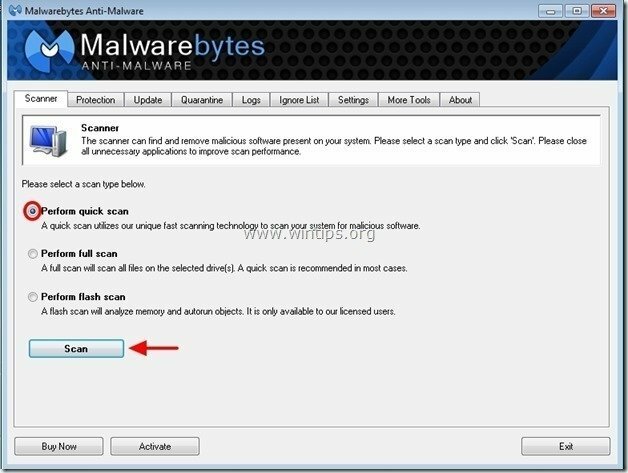
3. როდესაც სკანირება დასრულდება, დააჭირეთ "ᲙᲐᲠᲒᲘ" საინფორმაციო შეტყობინების დახურვა და შემდეგ დაჭერა The "Შედეგების ჩვენება" ღილაკი ხედი და ამოღება აღმოჩენილი მავნე მუქარა.
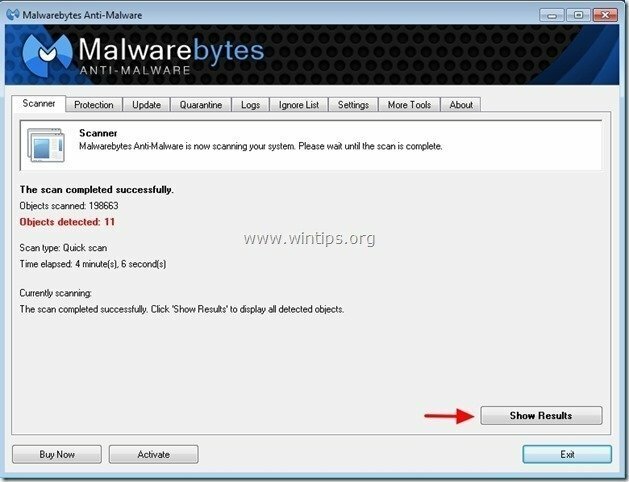 .
.
4. "შედეგების ჩვენება" ფანჯარაში ჩეკი - მაუსის მარცხენა ღილაკის გამოყენებით - ყველა ინფიცირებული ობიექტი და შემდეგ აირჩიეთ "Მონიშნულის წაშლა" პარამეტრი და მიეცით საშუალება პროგრამას ამოიღოს არჩეული საფრთხეები.
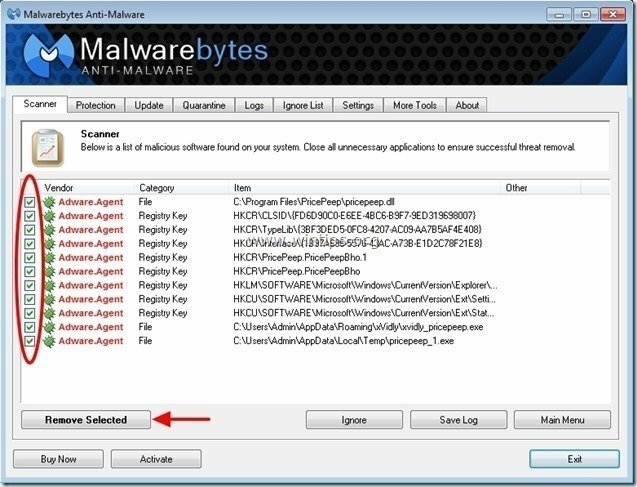
5. როდესაც ინფიცირებული ობიექტების მოცილების პროცესი დასრულებულია, "გადატვირთეთ სისტემა ყველა აქტიური საფრთხის სწორად მოსაშორებლად"